Ретушировать это: Недопустимое название — Викисловарь
Все как есть: Франция запрещает «фотошопить» моделей
- Налина Эггерт
- Би-би-си
Автор фото, Alamy
Подпись к фото,Несколько кликов на компьютере — и перед вами совсем другой человек
Всем известно, что фотографии моделей часто ретушируются, чтобы они выглядели либо более худыми, либо более округлыми в определенных частях тела. Им также удлиняют ноги до пропорций манекена, заглаживают морщинки или расширяют глаза.
Начиная с воскресенья, любая коммерческая фотография любой модели, подвергшаяся процессу цифрового монтажа, во Франции должна сопровождаться предупреждением, подобным тому, что написано на пачках сигарет.
«Photographie retouchée» — «Ретушированная фотография» должно быть теперь написано на подобных фото.
Нарушителям грозит штраф — либо 37 500 евро, либо 30% стоимости создания самой рекламы.
Власти Франции отныне считают фальсификации фотографий вопросом здоровья населения.
Новое правило направлено на предотвращение экстремальной худобы среди фотомоделей, а также проблем со здоровьем среди тех, кто хотел бы выглядеть как модели, несмотря на то, что это физически невозможно, так как их фотографии были модифицированы при помощи компьютера.
«Когда молодые люди постоянно видят якобы нормативные, но на самом деле нереалистичные изображения человеческого тела, это приводит к негативному восприятию самого себя и комплексу неполноценности, что, в свою очередь, может спровоцировать привычки, вредящие здоровью», — сказала министр здравоохранения Марисоль Турен.
Ненависть к жиру
Франция — не первая страна, применяющая подобные меры. Подобное уже было сделано, к примеру, в Израиле.
Но стремление к худобе чрезвычайно широко распространено во Франции.
Десятки тысяч в стране страдают от анорексии, а индекс массы тела, который указывает степень соответствия массы человека и его роста, среди французов самый низкий в Европе.
Французская писательница Габриэль Дейдье пишет, что во Франции люди поклоняются худощавости, а любые признаки жировых складок презираются.
По ее словам, она даже потеряла работу в школе после того, как кто-то из ее коллег пожаловался на ее избыточный вес. В другой раз, когда она пыталась устроиться на другую работу, она испытала шок, когда потенциальный работодатель сказал ей, что «всем известно», что у толстых людей низкий коэффициент интеллекта.
Автор фото, Sarah Brimley
Подпись к фото,Сотрудница Би-би-си Тюлип Мазумдар попросила ретушировать свою фотографию: по ее словам, на оригинальном фото (слева) она выглядит «старой, усталой и полноватой»
Но станут ли французы по-другому относиться к своему телу лишь из-за изменения в законодательстве?
Том Куинн из британской благотворительной организации Beat, помогающей людям с расстройствами пищевого поведения, говорит, что это возможно.
«Говорить, что если вы будете смотреть фотографии, прошедшие фотошоп, то у вас появятся расстройства, слишком примитивно. Тем не менее, многие, кто постоянно смотрит на видоизменные изображения человеческого тела, страдают от низкой самооценки», — говорит он.
Тем не менее, многие, кто постоянно смотрит на видоизменные изображения человеческого тела, страдают от низкой самооценки», — говорит он.
«Мы поддерживаем любые меры, направленные на более здоровое отношение общества к тому, как выглядит тело человека, и которые дадут всем понять, какие фотографии прошли фотошоп», — добавляет Куинн.
«Можно лишь приветствовать шаги в направлении создания общества, в котором ни на моделей, ни на людей в целом не будет оказываться давление с тем, чтобы они худели».
Реклама как модель идеального человека
Активистка и публицист Джин Килборн, автор книги под заголовком «Смертельное убеждение: почему женщины и девушки должны бороться против могущества рекламы», говорит, что «реклама продает не только товары».
«Реклама продает убеждения, продает самооценку, продает идеи о любви и сексе, успехе, и, наверное, самое главное — о том, что следует считать нормальным», — говорит она.
«Во многом реклама говорит нам, кто мы есть и кем мы должны быть».
Доктор Терри Аптер, автор книги «Уверенный в себе ребенок», сказала в интервью Би-би-си, что хотя она и думает, что «подобная культура» может измениться, с ее точки зрения, это происходит очень медленно.
«За последние 25 лет анорексии не стало меньше, несмотря на все усилия по борьбе с этим феноменом», — говорит она.
Хотя изменение во французском законодательстве, по ее словам, само по себе незначительно повлияет на французскую культуру, оно по крайней мере поможет фотомоделям.
Трюки «Инстаграма»
Правительство Франции принимает и другие меры в рамках борьбы с экстремальной худобой в индустрии высокой моды. С мая этого года модели должны предоставлять справку от врача о том, что они полностью здоровы, а многие компании запрещают нанимать слишком худых моделей.
Но стоит также помнить о том, что фотошоп — не единственный трюк, к которому прибегают фотографы. Если модель принимает определенную позу, если ее снимают под определенным ракурсом, при определенном освещении, или же если она просто втягивает на минуту живот, она будет выглядеть совсем по-другому.
Если модель принимает определенную позу, если ее снимают под определенным ракурсом, при определенном освещении, или же если она просто втягивает на минуту живот, она будет выглядеть совсем по-другому.
Так можно предстать на фото с худой атлетической фигурой, плоским животом и крупными ягодицами.
Кроме того, французский закон не запрещает ретушировать прически или пятна на коже.
После того как Франция объявила о новом законе, агентство Getty запретило использование ретушированных фотографий. Это может быть сигналом, что фото более достижимых фигур становятся все более популярными.
В России запретили ретушировать фотографии для паспортов
Новый административный регламент Министерства внутренних дел России по выдаче и замене российских паспортов вступил в силу, одно из его нововведений — запрет на обработку и ретуширование фотографий для документа. Об этом сообщается на сайте ведомства.
Документ запрещает «представление фотографии гражданина с отредактированным изображением с целью улучшения внешнего вида изображаемого лица или его художественной обработки». Уточняется, что на фотографии «должны быть достоверно отображены все особенности лица» человека.
Уточняется, что на фотографии «должны быть достоверно отображены все особенности лица» человека.
Запрещается также использовать цветные контактные линзы при фотографировании для получения паспорта. Введён запрет на снимки в форменной одежде, верхней одежде и шарфах, закрывающих часть подбородка. Головной убор допускается только по религиозным убеждениям. При этом он не должен скрывать овал лица. Фотография паспорта должна соответствовать возрасту человека на день подачи заявления.
Ещё одно нововведение касается граждан, оформляющих паспорт через сайт госуслуг. Для них предусмотрена возможность приостановления процедуры оформления документа на срок не более 30 календарных дней. Это произойдёт, если заявитель не придёт в подразделение по вопросам миграции в течение трёх календарных дней после его приглашения на приём.
Изменилась форма заявления на получение паспорта, реквизиты госпошлин. Кроме того, появилась возможность оформить на период изготовления документа временное удостоверение личности.
Административный регламент вступил в силу 11 января этого года.
Ранее сообщалось, что лицам без гражданства, длительное время живущим в России, предлагают выдавать временные удостоверения личности. Также они могут получить право на работу в стране без разрешительных документов. Соответствующий законопроект Госдума приняла во втором чтении.
Touch Retouch HD — ретушь на вашем iPad
9 Отлично Отличный алгоритм ретуширования, работа с высокими разрешениями
В современном мире, благодаря цифровым технологиям, люди совершают множество снимков. Не нужно часами выбирать ракурс, а потом просиживать ночь в фотолаборатории. А уж тем более ретушировать… В те времена это было практически невозможно. Но сегодня все иначе, количество фотографий ограничивается только объемом памяти и зарядом аккумулятора. Но ретушь кажется все такой же неприступной, в итоге фотография остается «как есть», а максимум что с ней делают — «замыливают» каким-нибудь фильтром. И тут к нам на помощь приходит AppStore.
И тут к нам на помощь приходит AppStore.Сегодня я хочу поведать об одном прекрасном приложении для ретуши фотографий — Touch Retouch HD. И да, не ждите здесь работу с уровнями, цветокоррекцию и прочие заумные слова, это программа ориентирована не на это, главной и единственной функцией является удаление нежелательных объектов с фотоснимка. И скажу вам, Touch Retouch HD это делает хорошо. Но давайте не будем торопиться.
Приложение на русском языке Меню нас встречает скромно — предлагают импортировать фотографию с фотоальбома, сделать ее прямо сейчас, а также просмотреть 2 видеоурока — для начинающих, и для опытных пользователей. Ролики, в отличии от приложения, на английском. Но не бойтесь, знать язык не обязательно, все наглядно и просто, даже в видео предназначенного для опытных пользователей. Прежде чем начинать работу с фотографией, настоятельно рекомендую просмотреть оба ролика, чтобы изучить все тонкости ретуши. Уберем надписи с плаката Breaking Bad…
Переходим непосредственно к рабочему пространству. Внизу нас встречают такие инструменты как лассо, кисть, ластик, навигация, старт и сохранение. Вверху набор скромнее — выбор нового изображения, назад/вперед, а также справка и настройки.
Выделяем ненужные объекты…
Теперь пройдемся по инструментам детальнее. Лассо работает также как и в остальных графических редакторах — выделяет нужную область. После выделения автоматически накладывается маска, с которой будет работать алгоритм удаления ненужных объектов. Кисть делает то же самое, разница лишь в том, что маску вы рисуете сами, при этом есть возможность регулировать размер кисти. Лично я использую кисть, так как можно добиться более детального выделения, и как вследствие, более лучшей ретуши.
Кистью выделять удобнее…
Ластик поможет стереть огрехи в маске, а навигация переместиться по рабочей области.
Прежде чем начинать работу с фотографией, настоятельно рекомендую просмотреть оба ролика, чтобы изучить все тонкости ретуши. Уберем надписи с плаката Breaking Bad…
Переходим непосредственно к рабочему пространству. Внизу нас встречают такие инструменты как лассо, кисть, ластик, навигация, старт и сохранение. Вверху набор скромнее — выбор нового изображения, назад/вперед, а также справка и настройки.
Выделяем ненужные объекты…
Теперь пройдемся по инструментам детальнее. Лассо работает также как и в остальных графических редакторах — выделяет нужную область. После выделения автоматически накладывается маска, с которой будет работать алгоритм удаления ненужных объектов. Кисть делает то же самое, разница лишь в том, что маску вы рисуете сами, при этом есть возможность регулировать размер кисти. Лично я использую кисть, так как можно добиться более детального выделения, и как вследствие, более лучшей ретуши.
Кистью выделять удобнее…
Ластик поможет стереть огрехи в маске, а навигация переместиться по рабочей области.
 Полученный результат. При желании, с помощью клонирования, можно привести верхнюю часть в нормальный вид…
Что в итоге? Touch Retouch HD не пытается казаться чем-то большим, чем является на самом деле. Тем не менее, свою функцию он выполняет отменно. Если вам периодически нужно убирать лишние объекты с изображений, идите в AppStore за TouchRetouch HD. Цена очень вкусная — $0.99. Ну и стоит упомянуть, обзор был сделан по «большой» версии Touch Retouch, также имеется и iPhone версия приложения. Не пропустите и ее.
Полученный результат. При желании, с помощью клонирования, можно привести верхнюю часть в нормальный вид…
Что в итоге? Touch Retouch HD не пытается казаться чем-то большим, чем является на самом деле. Тем не менее, свою функцию он выполняет отменно. Если вам периодически нужно убирать лишние объекты с изображений, идите в AppStore за TouchRetouch HD. Цена очень вкусная — $0.99. Ну и стоит упомянуть, обзор был сделан по «большой» версии Touch Retouch, также имеется и iPhone версия приложения. Не пропустите и ее.Скачать Touch Retouch HD для iPad (33 р.)
Скачать Touch Retouch для iPhone (33 р.)
А еще у нас есть канал Telegram. Там также очень удобно следить за новостями на app-s.
Порядок вывода комментариев: По умолчаниюСначала новыеСначала старые
Ретушь черно-белых фотографий
Если у Вас в силу каких-то причин получились фотографии не самого лучшего качества с достаточно мутным фоном или плохой контрастностью, то им можно придать совершенно новый вид с помощью ретуширования черно-белых снимков. Использование ретуши в качестве еще одного инструмента для повышения качества черно-белого изображения имеет многолетнюю историю и с давних пор уже выделилось практически в особую область искусства. Ведь с помощью ретуширования можно не только избавиться от различных нежелательных дефектов и пятен на фотографии, но и полностью преобразить ее вид благодаря правильной коррекции оттенков и определенной дорисовки деталей. Фотография может заблистать новыми красками и получить новую жизнь. По этой причине ретуширование черно-белых снимков часто используется в современной фотографии для восстановления старых портретных фотографий, которые с помощью ретуши приобретают новый лоск. Но ретуширование — это не только возможность восстановить былое великолепие старых черно-белых снимков, это еще и прекрасный инструмент для реализации Ваших творческих идей и задумок. Ретушировать черно-белые фотографии можно с помощью специальных цветных красителей, создавая по-настоящему оригинальные изображения, которые по праву могут считаться предметами арт-искусства.
Использование ретуши в качестве еще одного инструмента для повышения качества черно-белого изображения имеет многолетнюю историю и с давних пор уже выделилось практически в особую область искусства. Ведь с помощью ретуширования можно не только избавиться от различных нежелательных дефектов и пятен на фотографии, но и полностью преобразить ее вид благодаря правильной коррекции оттенков и определенной дорисовки деталей. Фотография может заблистать новыми красками и получить новую жизнь. По этой причине ретуширование черно-белых снимков часто используется в современной фотографии для восстановления старых портретных фотографий, которые с помощью ретуши приобретают новый лоск. Но ретуширование — это не только возможность восстановить былое великолепие старых черно-белых снимков, это еще и прекрасный инструмент для реализации Ваших творческих идей и задумок. Ретушировать черно-белые фотографии можно с помощью специальных цветных красителей, создавая по-настоящему оригинальные изображения, которые по праву могут считаться предметами арт-искусства.
Техника ретуширования черно-белых фотографий с помощью специальных красителей появилась очень давно, причем каждый профессиональный фотограф, как правило, не раскрывал своих творческих секретов. Нередко в ход шел и обычный тертый карандаш, благодаря которому осуществлялась прорисовка деталей изображения. Однако, использование подобного инструмента было достаточно заметно на черно-белом снимке даже не слишком искушенному в фотографии зрителю. Некоторые фотографы пошли еще дальше и применяли для ретуши черно-белых снимков специальные фломастеры, но очевидно, что их использование было весьма ограниченным, ведь они могли полностью испортить впечатление от фотографии. Все-таки традиционным и наиболее распространенным способом является ретуширование фотографий с помощью красок или специальных наборов для ретуши, которые до сих пор выпускаются многими зарубежными производителями. Такая техника раскрашивания фотографии позволяет значительно расширить возможности фотографа и добавить изображению большей выразительности.
Итак, что нужно для ретуширования снимков? Необходимо приобрести специальный набор для ретуши (например, фирмы Hama или Ilford), включающий в себя краски различных оттенков. Также Вам понадобятся мягкие синтетические кисти, с помощью которых можно легко прорисовывать даже самые мельчайшие детали изображения. Дальнейшая работа заключается в следующем. Вы наливаете в небольшую тарелку несколько капель воды и вносите кисточкой соответствующее количество красителя для получения необходимого цвета и насыщенности. Перед непосредственной работой с фотографией Вы можете потренироваться на белом листке бумаге, получая различные оттенки и сравнивая их с фоном или деталями изображения на фотографии. Добившись, наконец, очень точного оттенка, Вы добавляете его на нужный участок снимка с помощью кисти, при этом фотография должна быть влажной. Нужно всегда помнить, что краситель впитывается не сразу, поэтому его избытки промакиваются чуть влажным ватным тампоном. Ретуширование фотографии нужно производить четкими движениями кисти, не размазывая краску по фотографии. Для каждого участка фотографии подобную процедуру лучше повторить два-три раза, чтобы краситель лег равномерно. Только в этом случае использование ретуши на фотографии будет практически незаметно даже для профессионалов.
Для каждого участка фотографии подобную процедуру лучше повторить два-три раза, чтобы краситель лег равномерно. Только в этом случае использование ретуши на фотографии будет практически незаметно даже для профессионалов.
Естественно, что подобная техника ретуширования требует ювелирной точности и недюжинного терпения со стороны фотографа. На раскрашивание только одного фотоснимка среднего формата может уйти от трех-четырех часов до нескольких дней. Зато результат может действительно превзойти все ожидания. Для раскрашивания фотографий лучше всего подойдет классическая матовая фотобумага, которая хорошо впитывает краситель. Для максимально точной прорисовки деталей на фотографии рекомендуется использовать кисти под номером ноль или единица. Стоит также отметить, что техника раскрашивания черно-белых фотографий снимков порой может предусматривать и использование ярких цветов, что позволяет создавать настоящие сюрреалистические изображения. В тоже время увлекаться цветом не стоит, иначе при рассматривании фотографии у зрителя будет возникать ощущение подделки или, что еще хуже, безвкусия.
Традиционная техника раскрашивания, требующая, как уже было отмечено, серьезного терпения, постепенно уходит в прошлое под натиском цифровых технологий и продвинутых графических редакторов. В наш стремительный век у фотографов порой просто не хватает времени для того, чтобы заниматься раскрашиванием черно-белых снимков, поэтому все чаще для ретуширования они используют современные программные средства. Тем более, что в том же фотошопе имеются практически те же возможности для ретуши фотографий. Нужно лишь перевести снимок в цифру и уже можно с ним работать, при помощи различных функций и эффектов добавляя черно-белому изображению необходимую выразительность и четкость. Помимо устранения дефектов фотоснимка мощные графические редакторы обеспечивают возможность добавления или уменьшения яркости, насыщенности цвета. Можно применить к фотографии эффект «мокрой печати» с небольшими ореолами вокруг определенных объектов или акцентировать внимание зрителя на определенных деталях снимка. В общем, также как и при использовании обычных красителей у фотографа появляются возможности для творчества и придания черно-белой фотографии совершенно нового вида.
В общем, также как и при использовании обычных красителей у фотографа появляются возможности для творчества и придания черно-белой фотографии совершенно нового вида.
Ретушь черно-белых фотографий — популярный инструмент для устранения дефектов фотографии, восстановления фона, корректировки цветовой насыщенности и добавления резкости. При этом сегодня может использоваться как традиционный способ ретуширования снимков при помощи специальных красителей, так и обработка цифровой фотографии в графических редакторах. Какой способ ретуши выбрать может быть не так и важно, ведь в обоих случаях качество получаемого изображения, в конечном счете, определяется талантом и мастерством самого фотографа, его способностями творчески подойти к ретушированию снимка и добиться нужного эффекта. При этом первоначальная фотография может быть просто определенной заготовкой, которая по задумке мастера превращается с помощью ретуши в истинный шедевр художественного искусства.
Ретушь свадебных фотографий — блог о профессиональной обработке и ретуши фотографий
В первую очередь фотограф должен выполнить основные постулаты качественной фотосессии, а именно: отобразить сюжет, поймать самые яркие моменты, выставить правильные настройки света и цвета, а также много другое. Но при этом все понимают, что качественный «сырой кадр» — это ещё далеко не окончательный результат.
Но при этом все понимают, что качественный «сырой кадр» — это ещё далеко не окончательный результат.
Любая фотография требует доработки, ретуши. Глубина ретуши зависит от поставленной задачи.
Стоит подчеркнуть что, несмотря на возможности современной компьютерной обработки и сложность программ, по-настоящему искусную отделку может выполнить только специалист. В работе любого современного свадебного фотографа ретуширование – это большая часть успеха от всей свадебной съёмки. Некоторые фотографы сами садятся за кропотливый процесс обработки и тратят на это огромное количество свободного времени. В итоге молодожёны просто обречены на ожидания готовых снимков до трёх месяцев. А теперь представьте ситуацию, что фотограф отдаёт готовые фото уже через два дня, из которых он расходует всего час на отбор материала и отправляет на обработку. Да, это абсолютно реально с сервисом PRO-POST! Таким образом, у фотографа освобождается время для новых заказов, соответственно увеличивается его заработок, и самое главное поднимается уровень самих услуг, предоставляя клиенту супер сервис — быструю выдачу фотографий.
В итоге: каждый занимается своим делом — фотограф фотографирует, ретушёр ретуширует, молодожёны — счастливы!
Ретуши свадебных фото, как впрочем, и любых других может быть разной сложности обработки: базовая, основным элементом которой является общая коррекция снимка и устранение явных недостатков или более детальная обработка.
Удаление «шумов», пыли, грязи и других дефектов изображения. Ретушь кожи, лёгкая коррекция фигуры, настройки чёткости, яркости, контрастности изображения. Часто применяется художественная коррекция.
И особенно актуальная тема — это удаление лишних объектов в кадре. На свадьбе достаточно часто получается так, что съемка ведется в «экстремальных» условиях: оживленная улица, парк с детьми, переполненный ресторан … В такой ситуации получить качественные снимки трудно, ведь важные из события люди, как всегда, забудут сфотографироваться, а посторонние, наоборот — случайно попадут в кадр. Фотография, после удаления ненужных объектов, будет выглядеть так, будто этого лишнего предмета на ней никогда и не было!
Ретуширование фотографий в растровом редакторе Adobe PhotoShop
ПИСЬМЕННАЯ
ЭКЗАМЕНАЦИОННАЯ работа
Тема: Ретуширование фотографий в растровом редакторе
Adobe PhotoShop
Содержание
Введение 2
I. Теоретическая часть 4
Теоретическая часть 4
1.Понятие ретуширования 5
2. Основное правило ретуши фотографий 6
3. Как правильно ретушировать фотографии 7
II. Практическая часть 8
1. Ретуширование с помощью инструмента «Штамп» 9
2. Ретуширование с помощью инструмента «Восстанавливающая кисть» 10
3. Ретуширование с помощью «Заклеивание области» 13
Заключение 18
Применяемые источники 20
ВВЕДЕНИЕ
Фототехника движется вперед огромными шагами, но, несмотря на это, остается множество проблем при получении идеальной фотографии. Cнимки на выходе получаются в разы лучше чем десять лет назад, но и требования к ним растут очень, очень быстро. Несмотря на развитую технику получить идеальный снимок на выходе практически невозможно. Важная часть в работе фотографа это художественная обработка отснятого материала.
Технология обработки графической информации входит в обязательный минимум содержания основного среднего образования по двум школьным дисциплинам: по информатике и технологии. Предлагаемый спецкурс рассчитан на проведение элективных занятий в профильных классах с углубленным изучением информатики. Актуальность курса продиктована реальностью времени. Умение пользоваться промышленными информационными технологиями для большинства людей в настоящее время стало предметом первой необходимости. Сейчас уже трудно представить сферу деятельности человека, в которой бы не применялись информационные технологии.
Основной объект, с которым работает Photoshop — изображение. Под изображением подразумевается один файл. Можно сказать, что изображение — это окно, в котором открыта некоторая картинка. Но это не совсем корректно, так как можно открыть несколько окон с одним и тем же изображением.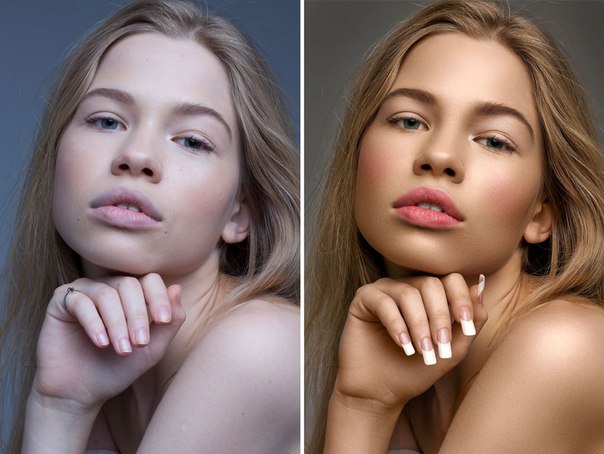 В то же время, в одном окне нельзя открыть более одного изображения. Также не существует изображения без отображающего его окна.
В то же время, в одном окне нельзя открыть более одного изображения. Также не существует изображения без отображающего его окна.
Изображение может быть достаточно сложным. Наиболее правильной аналогией будет аппликация, собранная из наложенных друг на друга прозрачных пленок, на которых что-либо нарисовано. Эти пленки принято называть слоями. В дополнение к слоям изображение может содержать маску выделения, набор каналов и набор контуров.
В Photoshop можно работать с несколькими изображениями одновременно.
I. Теоретическая часть
1. Понятие ретуширования
Общее понятие:
Само понятие ретуши происходит от слова Redactus, что созвучно с русским «редактировать». Из этого следует, что ретуширование в общем смысле означает редактирование фотографии с целью улучшить ее качество. Под качеством понимается правильная экспозиция и контрастность, подбор цветового тона, улучшение четкости и многие другие параметры. Часто ретушированию подвергаются старые фотографии: профессиональные программы, такие как, например, Photoshop, позволяют избавиться от потертостей и плохого качества в целом.
Часто ретушированию подвергаются старые фотографии: профессиональные программы, такие как, например, Photoshop, позволяют избавиться от потертостей и плохого качества в целом.
Техническое ретуширование:
Технический аспект редактирования фотографии включает в себя достаточно большой список параметров, которые нужно довести до совершенства, чтобы получить в итоге качественный снимок.
Очень важным пунктом ретуширования является экспозиция (распределение света). Иногда настройки одной экспозиции для выравнивания теней недостаточно, и приходится осветлять или затемнять отдельные участки фотоснимка. Также важно настроить контрастность и яркость — это сделает снимок четче, либо, наоборот, смягчит некоторые линии. Настройка цветового тона позволит изменить характер фотографии, например, добавить немного солнечно света или сделать снимок холоднее.
Все возможности технической ретуши можно перечислять долго (даже кадрирование является средством ретуши), весь список возможных манипуляций знают далеко не все профессиональные фотографы.
Художественная ретушь:
Художественная ретушь — это второй этап редактирования. На этом этапе можно изменить даже композицию фотографии, добавить эффекты, которые раскроют снимок с новой стороны.
Поскольку часто фотографы употребляют слово «ретушь» непосредственно к процессу по обработке кожи лица и внешности в целом, то стоит обратить на это внимание.
В целом, ретуширование внешности можно поделить на две основные области: естественная ретушь и глянцевая. Первая применяется, когда фотографу нужно убрать дефекты кожи и подправить некоторые несовершенства. При этом модель выглядит абсолютно естественно, и редактирование незаметно.
Особенно естественное ретуширование убирает мешки под глазами, блеск кожи лица, морщины и складки в области второго подбородка, желтизну зубов и красные глаза.
При необходимости поверх (именно поверх) естественной ретуши делают глянцевую.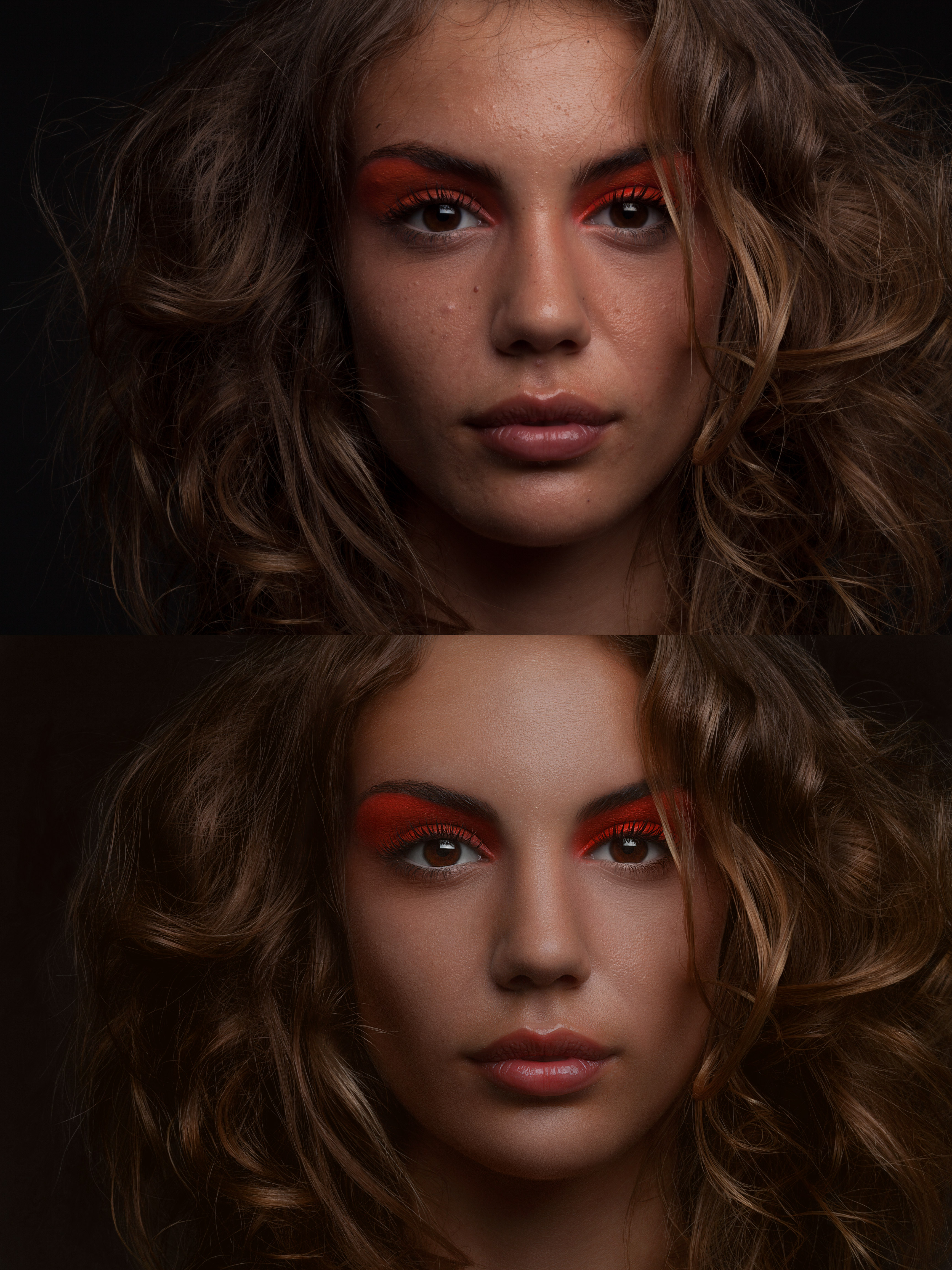 Волосам придают сильный блеск, лицо доводят до полного совершенства, цвета становятся яркими и насыщенными. Внешность доводят до идеального состояния.
Волосам придают сильный блеск, лицо доводят до полного совершенства, цвета становятся яркими и насыщенными. Внешность доводят до идеального состояния.
Очевидно, что примеры глянцевой внешности можно найти на обложках модных журналов. Кстати, можно заметить, что фотографиям мужчин не придают столько лоска, как женским. На лице остаются морщины и потертости — считается, что это показатель мужественности.
Групповая ретушь:
При групповой ретуши сложность обработки значительно повышается. В особенности нужно заметить различие в технике обработки так как детская, взрослая, подростковая, мужская, женская (чуть ниже мы рассмотрим это немного подробнее) и т.п. коррекция недостатков требует особого подхода. И даже если параметры примерно одинаковые всегда требуются персональные доработки. В таких случаях вам будет предложено несколько вариантов, к примеру, такие как разделение качества обработки на несколько персон, если есть желание оставить минимальную стоимость, а может доплатить или оставить все на мое усмотрение.
2. Основное правило ретуши фотографий
Общаясь с человеком в жизни, мы не охватываем взглядом все сразу, панорамно — как правило, мы перемещаем взгляд из одной точки в другую, какие-то детали внешнего вида и одежды и вовсе не замечаем. А вот фотоаппарат в отношении внешности беспристрастен – показывает как есть и все сразу. Поэтому как будто ниоткуда на фотографиях появляются блеск на лице, расширенные поры, мешки под глазами, морщины. Устранением этого и занимается ретушер Отсюда основное правило: факт ретуши не должен быть заметен.
Чтобы фото было естественным, человек должен видеть себя на нем таким, каким видит в зеркале в свои лучшие дни, и не более того. Отсюда практический подпункт: изменяйте на фотографии только то, что требуется, и не трогайте участки, в ретуши не нуждающиеся.
Даже когда речь идет о глянцевой ретуши, нужно помнить о естественности. Да, глянцевая ретушь сильно приукрашивает человека, улучшения гипертрофированы, заметны, но и здесь не уместны потеря текстуры кожи или плоское лицо за счет отсутствия каких-либо неровностей.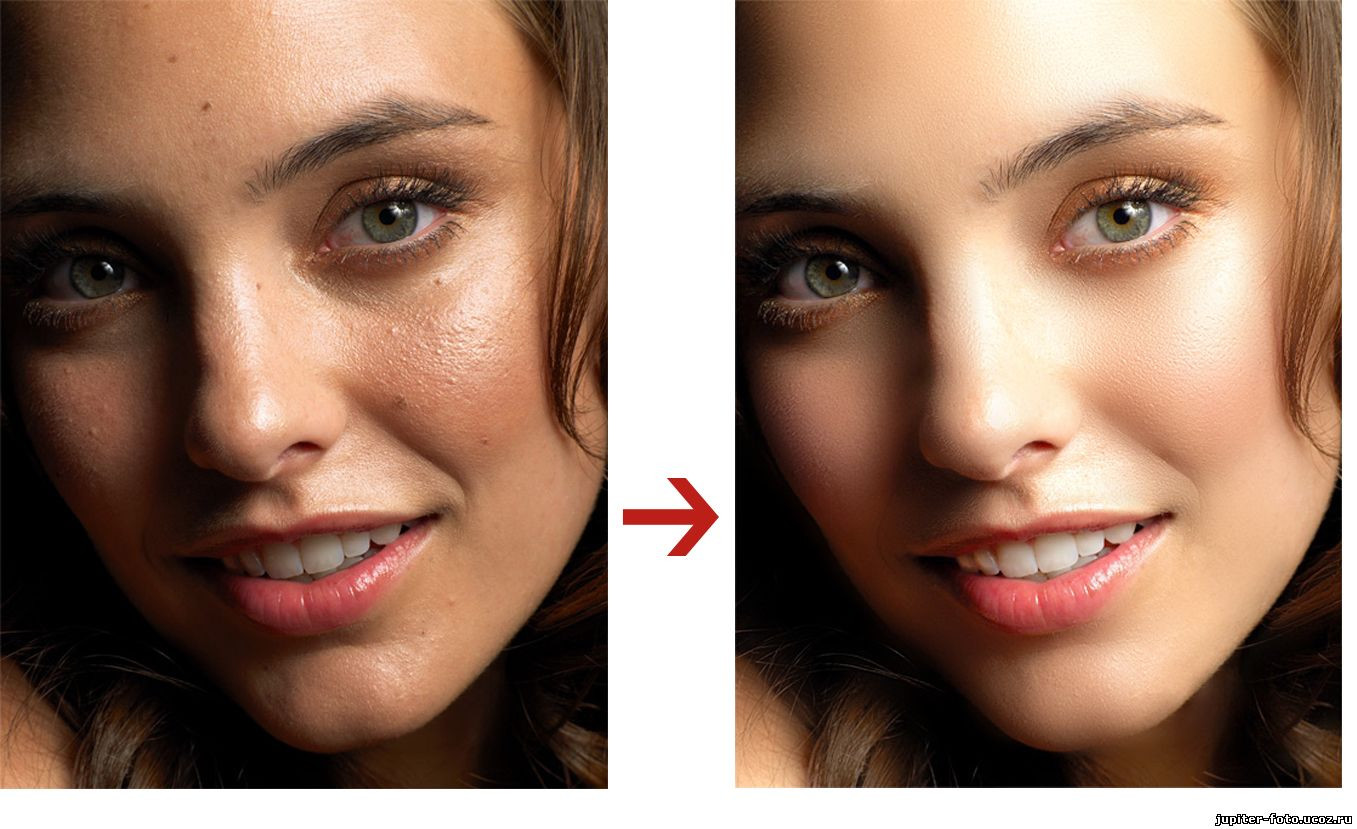
3. Как правильно ретушировать фотографии
Объем работ ретуширования и сама необходимость в этом зависит от того, над каким изображением вы работаете и что вы хотите получить в результате. Зачастую желаемого эффекта можно достичь с помощью нескольких кликов мыши в приложении Adobe Camera Raw, которое устанавливается вместе с программой Adobe Photoshop. В остальных случаях вы можете начать процесс ретуширования с настройки баланса белого в приложении Camera Raw, а затем уже использовать более сложные способы ретуширования в программе Photoshop, такие как применение фильтров к выделенным областям изображения или использование плагинов, каждый из которых позволяют добиться максимального эффекта.
II. Практическая часть
1. Ретуширование с помощью инструмента «Штамп»
Инструмент «Штамп» предназначен для нанесения одной части изображения поверх другой части этого же изображения или любого другого открытого документа, имеющего тот же цветовой режим. Кроме того, можно переносить часть изображения из одного слоя в другой. Инструмент «Штамп» полезен для копирования объектов или удаления дефекта в изображении.
Кроме того, можно переносить часть изображения из одного слоя в другой. Инструмент «Штамп» полезен для копирования объектов или удаления дефекта в изображении.
Для использования инструмента «Штамп» нужно установить пробную точку в область, из которой нужно произвести копирование (клонирование) пикселов и рисовать в другой области. Для того, чтобы продолжить рисование с той точки, где была отпущена кнопка мыши, необходимо выбрать параметр «Выравнивание». При снятом флажке «Выравнивание» рисование всегда начинается с первоначально выбранной пробной точки.
Изменение изображения с помощью инструмента «Штамп»
Выберите инструмент «Штамп» .
На панели параметров выберите кончик кисти и настройте режим наложения, непрозрачность и количество краски для кисти.
Чтобы указать способ выравнивания пикселов по образцу и способ выборки данных из слоев документа, на панели параметров можно изменить следующие настройки:
Выравнивание
Для непрерывного семплирования пикселов без потери текущей точки семплирования даже при отпускании кнопки мыши. Снимите флажок «Выравнивание», чтобы продолжить использование семплированных пикселов исходной точки каждый раз после прекращения и повторного начала рисования.
Снимите флажок «Выравнивание», чтобы продолжить использование семплированных пикселов исходной точки каждый раз после прекращения и повторного начала рисования.
Образец
Выбирает данные из указанных слоев. Для выборки данных из активного слоя и всех видимых слоев, расположенных под ним, выберите параметр «Текущий и следующие». Для выборки только из текущего слоя выберите параметр «Активный слой». Для выборки из всех видимых слоев выберите параметр «Все слои». Для выборки из всех видимых слоев за исключением корректирующих, выберите «Все слои» и щелкните значок «Игнорировать корректирующие слои» справа от всплывающего меню «Образец».
Установите точку выборки, щелкнув ее мышью в любом открытом изображении при нажатой клавише «Alt» (Windows) или «Option» (Mac OS).
Перетащите указатель в область редактируемого изображения.
Примечание.
Убедитесь, что работа выполняется не на корректирующем слое. Инструмент «Штамп» не будет работать на корректирующем слое.
Инструмент «Штамп» не будет работать на корректирующем слое.
Примеры:
До обработки «штамп» после обработки «штамп»
2. Ретуширование с помощью инструмента «Восстанавливающая кисть»
Инструмент «Восстанавливающая кисть» позволяет исправлять дефекты изображения на основе соседних областей. Как и при использовании инструментов клонирования, рисование «Восстанавливающей кистью» происходит с помощью пикселов, выбранных из изображения или узора. Однако инструмент «Восстанавливающая кисть» также сопоставляет текстуру, освещенность, прозрачность и затененность пикселов образца с аналогичными параметрами пикселов восстанавливаемого изображения. В результате этого восстановленные пикселы незаметно смешиваются с изображением.
Выберите инструмент «Восстанавливающая кисть» .
Щелкните образец кисти на панели параметров и установите параметры кисти на всплывающей панели.

Примечание.
При использовании чувствительного к нажиму цифрового планшета, в меню «Размер» можно установить параметр, отвечающий за изменение размера восстанавливающей кисти в процессе рисования штриха. Выберите элемент «Нажим пера», чтобы определять соответствующий параметр в зависимости от нажима пера. Выберите элемент «Копировальное колесико», чтобы определить соответствующий параметр в зависимости от позиции координатного манипулятора пера. Выберите элемент «Отключить», если изменять размер не требуется.
Режим
Определяет режим наложения. Чтобы сохранить шум, зернистость фотопленки и текстуру по краям мазка при использовании кисти с мягким кончиком, выберите режим «Заменить».
Источник
Определяет источник пикселов для восстановления. «Образец» для использования пикселов из активного изображения и «Узор» для использования пикселов из узора. При использовании параметра «Узор» нужно выбрать его на всплывающей панели «Узор».
При использовании параметра «Узор» нужно выбрать его на всплывающей панели «Узор».
Выравнивание
Для непрерывного семплирования пикселов без потери текущей точки семплирования даже при отпускании кнопки мыши. Снимите флажок «Выравнивание», чтобы продолжить использование семплированных пикселов исходной точки каждый раз после прекращения и повторного начала рисования.
Образец
Выбирает данные из указанных слоев. Для выборки данных из активного слоя и всех видимых слоев, расположенных под ним, выберите параметр «Текущий и следующие». Для выборки только из текущего слоя выберите параметр «Активный слой». Для выборки из всех видимых слоев выберите параметр «Все слои». Для выборки из всех видимых слоев за исключением корректирующих, выберите «Все слои» и щелкните значок «Игнорировать корректирующие слои» справа от всплывающего меню «Образец».
Случайный
Управляет тем, как вставленные области адаптируются к окружающему их изображению. Выберите более низкое значение для изображений с высокой зернистостью или мелкими деталями, или более высокое значение— для изображений хорошего качества.
Выберите более низкое значение для изображений с высокой зернистостью или мелкими деталями, или более высокое значение— для изображений хорошего качества.
3) Установите точку выборки, щелкнув ее мышью в любой области изображения при нажатой клавише «Alt» (Windows) или «Option» (Mac OS).
Примечание.
При выборке из одного изображения и применения к другому оба изображения должны иметь одинаковый цветовой режим, кроме случая, когда одно из изображений находится в режиме «Градации серого».
4) Перетащите его на изображение. При отпускании кнопки мыши пикселы выборки объединятся с пикселами исходного изображения. В строке состояние отображается обработка процесса слияния.
Примеры:
До обработки инструментом. После обработки инструментом.
3. Ретуширование с помощью «Заклеивание области»
Инструмент «Заплатка» позволяет восстанавливать выделенную область с помощью пикселов другой области или узора. Аналогично инструменту «Восстанавливающая кисть», инструмент «Заплатка» сопоставляет текстуру, освещение и затененность пикселов образца с аналогичными параметрами пикселов исходного изображения. Кроме того, с помощью инструмента «Заплатка» можно клонировать отдельные области изображения.
Аналогично инструменту «Восстанавливающая кисть», инструмент «Заплатка» сопоставляет текстуру, освещение и затененность пикселов образца с аналогичными параметрами пикселов исходного изображения. Кроме того, с помощью инструмента «Заплатка» можно клонировать отдельные области изображения.
Восстановление области с помощью пикселов образца
Выберите инструмент «Заплатка» .
Выполните одно из следующих действий.
Перетаскиванием по изображению выделите область для восстановления, затем на панели выбора параметров выберите «Источник».
Перетаскиванием по изображению выделите область, которую следует использовать в качестве образца, затем на панели выбора параметров выберите «Место назначения».
Примечание.
Область можно также выделить до того, как будет выбран инструмент «Заплатка».
Для коррекции выделенной области выполните одно из следующих действий.
Удерживая клавишу «Shift», добавьте область к существующей выделенной области.
Удерживая клавишу «Alt» (Windows) или «Option» (Mac OS), выделите область, которую следует вычесть из существующей выделенной области.
Удерживая клавиши «Alt» + «Shift» (Windows) или «Option» + «Shift» (Mac OS), выделите область, пересечение с которой следует оставить в существующей выделенной области.
Чтобы извлечь текстуру с прозрачным фоном из выделенной области, установите флажок «Прозрачный». Снимите этот флажок, если требуется полностью заменить целевую область образцом.
Чтобы настроить скорость, с которой вставленные области адаптируются к окружающему их изображению, отрегулируйте ползунок «Диффузия».
 Выберите более низкое значение для изображений с высокой зернистостью или мелкими деталями, или более высокое значение— для изображений хорошего качества.
Выберите более низкое значение для изображений с высокой зернистостью или мелкими деталями, или более высокое значение— для изображений хорошего качества.Поместите курсор внутри выделенной области и выполните одно из следующих действий.
Если на панели выбора параметров выбран «Источник», перетащите границу выделенной области в ту область, из которой следует получить образец. При отпускании кнопки мыши первоначально выделенная область будет заполнена пикселами образца.
Если на панели выбора параметров выбран параметр «Назначение», перетащите границу выделенной области в ту область, на которую следует поставить заплатку. При отпускании кнопки мыши вновь выделенная область будет заполнена пикселами образца.
Примеры:
До обработки «заплатка» После обработки «заплатка»
10 Запретов в ретуширования.
Не пересглаживайте кожу
Одна из главных задач ретуширования — это сделать кожу чище, избавиться от пятен, шрамов, веснушек и т. д. Но забудьте про инструменты Blur Tool и (еще хуже!) Smudge Tool и про все фильтры из категории сглаживания (Blur). Clone Tool сам по себе делает то же самое. Использование этих инструментов делает кожу слишком сглаженной, пластиковой и слишком нереалистичной. Теряется вся текстура кожи.
д. Но забудьте про инструменты Blur Tool и (еще хуже!) Smudge Tool и про все фильтры из категории сглаживания (Blur). Clone Tool сам по себе делает то же самое. Использование этих инструментов делает кожу слишком сглаженной, пластиковой и слишком нереалистичной. Теряется вся текстура кожи.
Не удаляйте тени под глазами полностью
Удаляйте тёмные круги, но не тени под глазными яблоками, так как они придают лицу форму и трёхмерность.Что будет, если вы удалите тени? Глаза будут похожи на этикетки, приклеенные к лицу куклы
Не перекрывайте морщины.
Если вы не пытаетесь сделать так, чтобы кто-то выглядел на 18 лет, не перекрывайте морщины полностью на их лицах. Старший человек выглядит смешнее при таком результате.
Не перекрывайте линий выражений.
Когда кто-то улыбается, появляются линии в уголках глаз, тёмные углубления под глазами и по бокам носа. Поэтому, когда удаляете морщины, тёмные круги и прочие нежелательные эффекты, убедитесь что вы не закрыли линий выражений (или оставили насколько это возможно).
Поэтому, когда удаляете морщины, тёмные круги и прочие нежелательные эффекты, убедитесь что вы не закрыли линий выражений (или оставили насколько это возможно).
Не перекрывайте края губ.
Да, уменьшайте тени в этой области, но не удаляйте углубление по краям рта полностью. То же самое и для остальных естественных теней на лице (под, над, вокруг губ и т.д.).
Не пренебрегайте затенёнными глазами.
Много (хороших) фотографий имеют почти идеальное освещение, но глаза всё еще остаются немного затенёнными. Пока большинство ретушеров думают о том, чтобы сделать ярче белки, многие из них забывают о зрачках. Если вы пропустили глаза, значит вы пропустили одну из самых выразительных черт. Самый простой способ устранить эту ошибку, это всего лишь скопировать зрачки на новый слой и увеличить их яркость. Так же экспериментируйте с режимами смешивания.
Не делайте глаза слишком яркими.
Как я сказал, много ретушеров увеличивают яркость белков, а новички обычно могут с этим перестараться. Вот так и получаются лица инопланетян. Пока это возможно (и обязательно) удаляйте красноватость, сосуды, желтизну и слишком глубокие тени, пока это касается отбеливания — держите всё на приемлемых уровнях!
Не делайте зрачки и их цвет слишком яркими.
Еще хуже, чем пренебрежение зрачками, это переусердствовать с ними. Хорошо, когда вы умеете изменять цвет чьих-то глаз, но спросите сначала себя: как будут выглядеть глаза этого человека, если бы у них был этот цвет в реальности? Примите во внимание еще цвет кожи, и еще самое важное — тени. Яркий, электрический синий может наверняка дисгармонировать с общим планом фото.
Поэтому накладывайте цвет осторожно!
Не делайте слишком яркие зубы.

Ничьи зубы не могут быть излишне белыми, даже с самой совершенной технологией отбеливания. Это потому, что зубы растут во рту человека, и поэтому они обычно затенены и на них оказывают влияние другие цвета вокруг них.
Поэтому, в случае зубов, не руководствуйтесь только яркостью, концентрируйтесь на удалении желтизны. Выделите зубы и выберите жёлтый канал в окне Hue/Saturation, затем повысьте Saturation. Только тогда добавьте немного яркости если требуется.
Не забывайте об общем плане.
Когда вы полностью погрузились в детали, очень просто забыть об общем плане. Перед тем как работать над цветом глаз или белизне зубов вам следует обработать всё что связанно с яркостью и контрастностью. Почему? Потому что если вы сделаете наоборот, у вас могут получиться неправильные светлые оттенки или искажения в тенях. Так же, устраните все ошибки уровней, неправильные цвета кожи, прочие цвета и т. д.
д.
Заключение
В заключение данной работы подведём итоги. Photoshop – это программа которая позволяет редактировать внешний вид и качество фотографии, но в данной работе разобрано как можно пользоваться ретушированием, так как это один из самых важных пунктов при работе с обработкой фотографии. Бывают несколько видов ретуширования: 1)Техническое ретуширование, 2)Художественное ретуширование, 3)Групповое ретуширование. После описания теоретической части, я разобрал несколько самых важных инструментов во время ретуширования: 1) Штамп, 2) Восстанавливающая кисть, 3) Заплатка (заклеивание области). Был подробно описан каждый шаг в работе с определённым инструментом. В конце каждого разбора в работе с инструментом есть наглядный пример фотографии до обработки инструментом и после. В конце практической части есть обязательный пункт, что конкретно нельзя делать во время ретуширования что бы фотография получилась красивой.
Применяемые источники
Название: «Adobe Photoshop CS в примерах»
Автор : Сергей ТопорковНазвание: «Эффективная работа Photoshop CS»
Автор: Михаил ПетровНазвание: «Ретуширование и обработка изображений в Photoshop»
Автор: Кэтрин АйсманнНазвание: «Настольная книга мастера Adobe Photoshop»
Автор: Владимир ДедковНазвание: «Рисование в Photoshop CS»
Автор: Карасева Э. В.
В.Название: «Photoshop CC. Понятный самоучитель»
Автор: Виктор КорсаковНазвание: «Photoshop для начинающих»
Автор: Александр ЗаикаНазвание : «Adobe Photoshop CS6 для всех»
Авторы: «Нина Комолова, Елена Яковлева»Название: «Photoshop CS6. Учимся на практике»
Автор: Анастасия АверинаНазвание: «Adobe Photoshop CC. Самое необходимое»
Автор: С. Н. Скрылина
New Riders освещают, снимают, ретушируют: Learn 9780321786616
Light It, Shoot It, Retouch It из New Riders , написанный Скоттом Келби, учит вас всему, от полной настройки освещения (и всего используемого оборудования ), съемке (включая все настройки камеры и контрольный лист процесса съемки), самой важной части, которую большинство книг не осмеливается включать, — постобработке и ретуши в Photoshop. Эта книга также открывает новые горизонты в визуальном плане обучения настройке освещения. Здесь нет никаких эскизов или 3D-моделей — вы видите схему освещения на фотографии на всю страницу, сделанную сверху во время прямой съемки, поэтому вы можете точно видеть, где все расположено (объект, фотограф, освещение, фон -назови-ты все это видишь). Кроме того, вы увидите вид сбоку, из-за плеча и другие виды из-за кулис, так что вы можете каждый раз точно настраивать освещение.
Здесь нет никаких эскизов или 3D-моделей — вы видите схему освещения на фотографии на всю страницу, сделанную сверху во время прямой съемки, поэтому вы можете точно видеть, где все расположено (объект, фотограф, освещение, фон -назови-ты все это видишь). Кроме того, вы увидите вид сбоку, из-за плеча и другие виды из-за кулис, так что вы можете каждый раз точно настраивать освещение.
Содержание:
Пошаговые макеты для создания наиболее востребованных и востребованных образов освещения
Как получить от одного источника света больше, чем вы когда-либо думали
Как контролировать и формировать свет без разорвать банк
Настройки камеры, параметры снаряжения и мощности для каждого снимка
Техники ретуши, которые профессионалы действительно используют, чтобы их объекты выглядели наилучшим образом
Как ретушировать волосы, глаза, губы, кожу и многое другое. трюки, которые действительно имеют большое значение
Как создавать высококонтрастные портретные эффекты без покупки дорогих плагинов
Множество инсайдерских уловок, бесценные ярлыки и специальные эффекты, дающие вам реальное преимущество перед конкурентами
Plus, Скотт включает в себя специальную бонусную главу, в которой показано, как создавать те же студийные образы, используя внешние вспышки горячего башмака и модификаторы, созданные для них.
Об авторе: Скотт Келби — редактор, издатель и соучредитель журнала Photoshop User. Он является президентом Национальной ассоциации профессионалов Photoshop (NAPP), торговой ассоциации пользователей Adobe Photoshop, и он президент учебной, образовательной и издательской фирмы Kelby Media Group, Inc.
Скотт — фотограф, дизайнер и отмеченный наградами автор более 50 книг, в том числе «Книга для цифровых фотографов Adobe Photoshop Lightroom 4»; Книга Adobe Photoshop CS6 для цифровых фотографов; Профессиональные методы ретуши портретов для фотографов с помощью Photoshop; Осветите, снимите, ретушируйте: шаг за шагом научитесь переходить от пустой студии к готовому изображению; 7-балльная система Скотта Келби для Adobe Photoshop; Photoshop Down и грязные уловки; Книга каналов Photoshop; Книга для iPhone; Книга iPod; и Книга о цифровой фотографии, части 1, 2, 3 и 4.
Книга Скотта «Книга о цифровой фотографии, часть 1» — самая продаваемая книга по цифровой фотографии. В 2010, 2011 и 2012 годах Скотт был признан самым продаваемым автором среди всех книг по фотографии. С 2004 по 2009 год он имел честь быть автором № 1 в мире по продажам книг по компьютерам и технологиям во всех категориях.
В 2010, 2011 и 2012 годах Скотт был признан самым продаваемым автором среди всех книг по фотографии. С 2004 по 2009 год он имел честь быть автором № 1 в мире по продажам книг по компьютерам и технологиям во всех категориях.
Его книги были переведены на десятки разных языков, включая китайский, русский, испанский, корейский, польский, тайваньский, французский, немецкий, итальянский, японский, голландский, шведский, турецкий и португальский, среди прочих, и он лауреат престижной премии Бенджамина Франклина.
Скотт — директор по обучению для семинара Adobe Photoshop и технического руководителя конференции для Всемирной конференции и выставки Photoshop. Скотт также является соорганизатором еженедельной видеокастерской с самым высоким рейтингом The Grid.
Ежегодно Скотт обучает тысячи профессиональных фотографов во время своей работы «Light It». Стрелять. Ретушь. РЕАЛЬНЫЙ! семинар, и теперь, впервые в истории, он взял этот невероятно популярный стиль обучения и воплотил его в форме книги. Теперь у каждого может быть реальный образец для получения тех же взглядов, к которым стремятся сегодняшние клиенты.
Теперь у каждого может быть реальный образец для получения тех же взглядов, к которым стремятся сегодняшние клиенты.
Осветите, снимите, ретушируйте: шаг за шагом научитесь переходить от пустой студии к готовому изображению
Видео
Вам необходимо обновить Flash Player. Для просмотра этого видео вам нужна версия 9 или выше. Вы можете скачать его здесь. Вы также можете увидеть это сообщение, если у вас отключен JavaScript. В этом случае включите JavaScript и перезагрузите страницу.
- Авторские права 2012
- Размеры: 8 «x 10»
- Страниц: 264
- Издание: 1-е
- Забронировать
- ISBN-10: 0-321-78661-0
- ISBN-13: 978-0-321-78661-6
ВЫ ВПЕРВЫЕ ИЗУЧИТЕ ВСЕ ТРИ АСПЕКТА ЧТО НУЖНО СОЗДАТЬ ПОТРЯСАЮЩИЕ ПОРТРЕТЫ
(Подсказка: ЭТО НЕ ТОЛЬКО ОСВЕЩЕНИЕ)
Скотт Келби, автор бестселлеров №1 в мире книги по фотографии, главный редактор и издатель журнала Photoshop User и издатель только что выпущенного журнала Light It заново изобрели, как пишутся книги по освещению, наконец раскрывая весь процесс от начала до конца.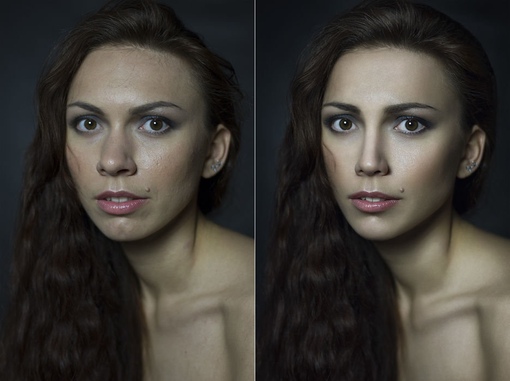 Вы видите все, от полной настройки освещения (и всего используемого оборудования) до съемки (включая все настройки камеры и контрольный лист с описанием процесса съемки) и до самой важной части, о которой большинство книг не осмеливается. include – постобработка и ретушь в Photoshop. Эта книга также открывает новые горизонты в визуальном плане обучения настройке освещения. Здесь нет никаких эскизов или 3D-моделей — вы видите схему освещения на фотографии на всю страницу, сделанную сверху во время прямой съемки, поэтому вы можете точно видеть, где все расположено (объект, фотограф, освещение, фон — вы называете это — вы все это видите).Кроме того, вы увидите вид сбоку, из-за плеча и другие виды из-за кулис, так что вы всегда сможете точно настроить освещение.
Вы видите все, от полной настройки освещения (и всего используемого оборудования) до съемки (включая все настройки камеры и контрольный лист с описанием процесса съемки) и до самой важной части, о которой большинство книг не осмеливается. include – постобработка и ретушь в Photoshop. Эта книга также открывает новые горизонты в визуальном плане обучения настройке освещения. Здесь нет никаких эскизов или 3D-моделей — вы видите схему освещения на фотографии на всю страницу, сделанную сверху во время прямой съемки, поэтому вы можете точно видеть, где все расположено (объект, фотограф, освещение, фон — вы называете это — вы все это видите).Кроме того, вы увидите вид сбоку, из-за плеча и другие виды из-за кулис, так что вы всегда сможете точно настроить освещение.
ИЗУЧИТЕ УСТАНОВКИ ОСВЕЩЕНИЯ ИСПОЛЬЗОВАНИЕ ПРОФИ
Каждый год Скотт обучает тысячи профессиональных фотографов во время курса Light It. Стрелять. Ретушь. РЕАЛЬНЫЙ! семинаров, и теперь, впервые в истории, он взял этот невероятно популярный стиль обучения и воплотил его в форме книги. Теперь у каждого может быть реальный образец для получения того же внешнего вида, к которому стремятся сегодняшние клиенты.
Теперь у каждого может быть реальный образец для получения того же внешнего вида, к которому стремятся сегодняшние клиенты.
Вы узнаете:
- Пошаговые схемы для создания наиболее востребованных и востребованных видов освещения
- Как получить от одного источника света больше, чем вы когда-либо думали (это того стоит это в одиночку!)
- Как управлять и формировать свет, не нарушая банк
- Настройки камеры, снаряжения и мощности для каждого снимка
- Техники ретуши, которые профессионалы действительно используют, чтобы их объекты выглядели наилучшим образом
- Как ретушировать волосы, глаза, губы, кожу и множество других маленьких приемов ретуширования, которые действительно имеют большое значение
- Как создавать высококонтрастные портретные эффекты, не покупая дорогостоящие плагины
- Множество инсайдерских уловок, бесценные ярлыки , и потрясающие спецэффекты, чтобы дать вам реальное преимущество перед конкурентами.

Plus, Скотт включает в себя специальную бонусную главу, в которой показано, как создавать те же студийные образы, используя горячий башмак вне камеры. flash и модификаторы, сделанные для них.Такой книги еще не было.
Что такое человеческий глаз и как его естественным образом ретушировать
Могу вас уверить, что это не очередной скучный урок о том, как не перестараться с фотошопом. Поиски идеального метода подошли к концу. Прежде чем приступить к простому методу, важно понять все о человеческом глазу и о том, как он реагирует на свет.
Есть несколько ключевых моментов, на которые следует обратить внимание, прежде чем пытаться ретушировать глаза.Понимая различные части человеческого глаза, можно использовать любой метод ретуши для его успешной ретуши. Глаза каждого человека состоят из зрачка, радужной оболочки, лимба, склеры, роговицы и века. Зрачок находится в мертвой точке и всегда черный, если над ним нет бликов. Окрестности обычно светлее, а в некоторых случаях — красочны. Более темный внешний край — это лимб. Этот край соединяет роговицу и склеру.
Окрестности обычно светлее, а в некоторых случаях — красочны. Более темный внешний край — это лимб. Этот край соединяет роговицу и склеру.
Глаз — невероятный орган.Ниже приведены три важных элемента информации о том, как работают свет и тени и как максимально эффективно использовать эту информацию:
1) Источник света всегда попадает с одной стороны радужной оболочки и преломляется с противоположной стороны диафрагмы. При редактировании глаз, кроме отражающего света, самая яркая часть радужной оболочки должна находиться там, где выходит свет. Помните, что отраженный свет указывает на направление, в котором падает свет.
2) Веко естественным образом отбрасывает тень на верхнюю часть радужной оболочки.Это означает, что радужная оболочка НЕ должна быть одинаково яркой по всему кругу.
3) Единственный способ, при котором глаза будут резкими, яркими и трехмерными, — это если есть контраст. Затемнение определенных участков глаза (зрачка, лимба) так же важно, как и осветление глаза. (Подробнее о контрасте + иллюзии резкости ЗДЕСЬ.)
(Подробнее о контрасте + иллюзии резкости ЗДЕСЬ.)
Здесь люди борются больше всего. Приближаясь к радужной оболочке и лимбу, очень важно думать об этом как об уклонении и жжении.Добавление контраста к лимбу одним или двумя мазками кисти или осветление радужки одним или двумя мазками приведет к любительской ретуши. При редактировании глаз нарисуйте блики и тени. Переход между штриховкой по краю и светом должен быть плавным.
Есть десятки способов увернуться и сжечь глаза. Вот 2 быстрых метода. Не стесняйтесь комбинировать оба для достижения наилучшего результата.
Метод 1 — Новый слой> непрозрачность 50%> режим наложения Overlay.Прокрашиваем белой кистью с расходом 5% — белый будет блистать, черный горит.
Метод 2 — Новый слой установлен на 50% серого> Режим наложения Overlay. Используйте инструмент Photoshop «Осветление и затемнение» (O), настроенный на полутона / светлые тона с низким потоком, и начните рисовать. Для прожига выберите инструмент затемнения, установленный на тени.
Сумки против теней для век
Одна вещь, о которой я хотел бы, чтобы кто-то сказал мне, когда я начал ретушировать, был тот факт, что тень под нижним веком НЕ считается мешком под глазами, это желанная тень, которая снова дает желаемый контраст области вокруг глаз.
Все изображения и другие портреты можно найти на моей странице в Facebook
Если вы нашли эту статью полезной, скорее всего, ваши коллеги-фотографы тоже ее найдут, не стесняйтесь поделиться с ними этой статьей.
Осветите, снимайте, ретушируйте Обзор
Когда я впервые купил свой стробоскоп, я решил узнать о нем больше, как осветить объект и как заставить все это работать. Освещение — очень сложный аспект фотографии, когда вы не знаете, с чего начать. Я обнаружил, что читаю несколько книг, и, хотя я многому научился, я всегда чувствовал, что чего-то не хватает. Эти книги покажут вам, как осветить объект, используя схемы освещения. Диаграммы освещения были полезны, но они не смогли показать фактическое расстояние света от объекта. Трудно определить, насколько далеко источник света от объекта, когда все картинки со светом одинаковы. Скотт Келби применяет впечатляющий подход к решению этой проблемы с диаграммами в своей новой книге «Осветите, снимите, ретушируйте».
Освещение — очень сложный аспект фотографии, когда вы не знаете, с чего начать. Я обнаружил, что читаю несколько книг, и, хотя я многому научился, я всегда чувствовал, что чего-то не хватает. Эти книги покажут вам, как осветить объект, используя схемы освещения. Диаграммы освещения были полезны, но они не смогли показать фактическое расстояние света от объекта. Трудно определить, насколько далеко источник света от объекта, когда все картинки со светом одинаковы. Скотт Келби применяет впечатляющий подход к решению этой проблемы с диаграммами в своей новой книге «Осветите, снимите, ретушируйте».
Келби делает снимки света, модели и всей студии в целом, затем обрезает все шнуры, создавая точную настройку освещения без отвлекающих факторов. Наряду с видами сверху есть несколько разных углов, чтобы точно отобразить размещение источников света. Затем Келби показывает вам, как ретушировать снимок, о котором вы читаете, он включает снимки в виде цифровых загрузок, чтобы вы могли следовать вместе с ним. Это гениальная идея для книги по освещению. Наконец, кто-то, кто объяснил освещение более чем полезным способом.
Это гениальная идея для книги по освещению. Наконец, кто-то, кто объяснил освещение более чем полезным способом.
Скотт Келби всегда собирает классную книгу, но эта — зажигательный торт. Эти полезные диаграммы и углы в сочетании с легко читаемым стилем письма Келби делают «Осветите, снимите, ретушируйте» невероятную покупку. Я не сомневаюсь, что эта книга поднимет ваши способности к освещению и ретуши на новый уровень. Уровень моей уверенности в освещении резко повысился с указаниями, которые предлагает Келби.
Итог:
Где был этот шедевр год назад, когда я потратил более 400 долларов на ужасное осветительное оборудование в сочетании с несколькими книгами по освещению ниже номинального? Спасибо, что обратились к Mr.Келби, как всегда!
f.64 Academy и f.64 Elite — детище Блейка Рудиса. Хотя он пейзажный фотограф, он очень увлечен постобработкой изображений в Photoshop и наставничеством других. Для Блейка это не столько искусство, сколько процесс.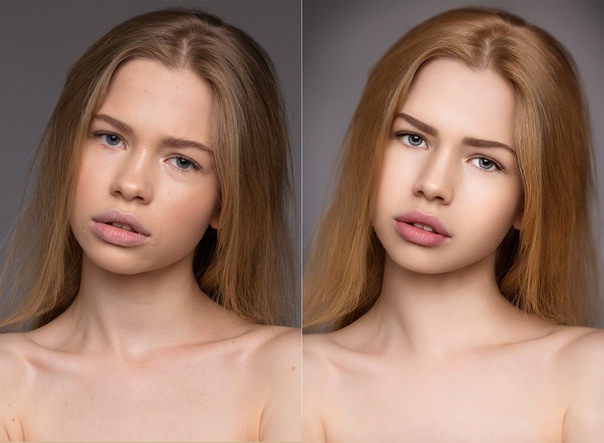 Он глубоко погружается в сложные темы и делает их легкими для понимания благодаря своему нестандартному мышлению.
Он глубоко погружается в сложные темы и делает их легкими для понимания благодаря своему нестандартному мышлению.
Осветите, снимите, ретушируйте: шаг за шагом научитесь переходить от пустой студии к готовому изображению — Скотт Келби — Хэфтад (9780321786616)
ВПЕРВЫЕ ВСЕГДА ВЫ УЗНАЕТЕ ВСЕ ТРИ АСПЕКТА ЧТО НЕОБХОДИМО ДЛЯ СОЗДАНИЯ ПОТРЯСАЮЩИХ ПОРТРЕТОВ(СОВЕТ: ЕГО НЕ ТОЛЬКО ОСВЕЩЕНИЕ)
Скотт Келби, автор бестселлеров № 1 в мире книг по фотографии, редактор -главный и издатель журнала Photoshop Пользователь и издатель только что выпущенного журнала Light It заново изобрели, как пишутся книги по освещению, наконец раскрывая весь процесс от начала до конца.Вы видите все, от полной настройки освещения (и всего используемого оборудования) до съемки (включая все настройки камеры и контрольный лист о ходе съемки) и до той самой важной части, которую большинство книг не осмеливается включать в публикацию. -обработка и ретушь в фотошопе. Эта книга также открывает новые горизонты в визуальном плане обучения настройке освещения. Нет никаких эскизов или 3D-моделей — вы видите схему освещения на фотографии на всю страницу, сделанную сверху во время прямой трансляции, поэтому вы можете точно видеть, где все расположено (объект, фотограф, освещение, фон, который вы называете, вы видите все).Кроме того, вы увидите вид сбоку, из-за плеча и другие виды из-за кулис, так что вы всегда сможете точно настроить освещение.
Эта книга также открывает новые горизонты в визуальном плане обучения настройке освещения. Нет никаких эскизов или 3D-моделей — вы видите схему освещения на фотографии на всю страницу, сделанную сверху во время прямой трансляции, поэтому вы можете точно видеть, где все расположено (объект, фотограф, освещение, фон, который вы называете, вы видите все).Кроме того, вы увидите вид сбоку, из-за плеча и другие виды из-за кулис, так что вы всегда сможете точно настроить освещение.
ИЗУЧИТЕ УСТАНОВКИ ОСВЕЩЕНИЯ ИСПОЛЬЗОВАНИЕ ПРОФИ
Каждый год Скотт обучает тысячи профессиональных фотографов во время курса Light It. Стрелять. Ретушь. РЕАЛЬНЫЙ! семинаров, и теперь, впервые в истории, он взял этот невероятно популярный стиль обучения и воплотил его в форме книги. Теперь у каждого может быть реальный образец для получения того же внешнего вида, к которому стремятся сегодняшние клиенты.
Вы узнаете:
- Пошаговые схемы для создания наиболее востребованных и востребованных видов освещения
- Как получить от одного источника света больше, чем вы когда-либо думали (это того стоит !)
- Как контролировать и формировать свет, не нарушая банк
- Настройки камеры, снаряжения и мощности для каждого снимка
- Техники ретуши, которые профессионалы действительно используют, чтобы их объекты выглядели наилучшим образом
- Как сделать ретушь волос, глаз, губ, кожи и множество других маленьких приемов ретуширования, которые действительно имеют большое значение
- Как создать высококонтрастные портретные эффекты, не покупая дорогостоящие плагины
- Множество инсайдерских уловок, бесценных ярлыков и потрясающие спецэффекты, чтобы дать вам реальное преимущество перед конкурентами.
 t чистящие средства для обуви и модификаторы, изготовленные для них.Никогда не было такой книги.
t чистящие средства для обуви и модификаторы, изготовленные для них.Никогда не было такой книги.Узнайте, шаг за шагом, как перейти от пустой студии к готовому изображению, Скотт Келби
ВПЕРВЫЕ ВЫ ИЗУЧИТЕ ВСЕ ТРИ АСПЕКТА ЧТО НЕОБХОДИМО ДЛЯ СОЗДАНИЯ ПОТРЯСАЮЩИХ ПОРТРЕТОВ
(ПОДСКАЗКА: ЭТО НЕ ПРОСТО ОСВЕЩЕНИЕ)Скотт Келби, автор бестселлеров № 1 в мире по фотографии, главный редактор и издатель журнала Photoshop User и издатель только что выпущенного Light It Журнал заново изобрел, как пишутся книги по освещению, к финальному
ВПЕРВЫЕ ВЫ ИЗУЧИТЕ ВСЕ ТРИ АСПЕКТА ЧТО НЕОБХОДИМО ДЛЯ СОЗДАНИЯ ПОТРЯСАЮЩИХ ПОРТРЕТОВ
(ПОДСКАЗКА: ЭТО НЕ ПРОСТО ОСВЕЩЕНИЕ)Скотт Келби, автор бестселлеров № 1 в мире по фотографии, главный редактор и издатель журнала Photoshop User и издатель только что выпущенного Light It Журнал заново изобрел, как пишутся книги по освещению, наконец раскрыв весь процесс от начала до конца.
 Вы видите все, от полной настройки освещения (и всего используемого оборудования) до съемки (включая все настройки камеры и контрольный лист с описанием процесса съемки) и до самой важной части, о которой большинство книг не осмеливается. включает постобработку и ретушь в фотошопе. Эта книга также открывает новые горизонты в визуальном плане обучения настройке освещения. Здесь нет никаких эскизов или 3D-моделей — вы видите схему освещения на фотографии на всю страницу, сделанную сверху во время прямой съемки, поэтому вы можете точно видеть, где все расположено (объект, фотограф, освещение, фон -назови-ты все это видишь).Кроме того, вы увидите вид сбоку, из-за плеча и другие виды из-за кулис, так что вы можете каждый раз точно настраивать освещение.
Вы видите все, от полной настройки освещения (и всего используемого оборудования) до съемки (включая все настройки камеры и контрольный лист с описанием процесса съемки) и до самой важной части, о которой большинство книг не осмеливается. включает постобработку и ретушь в фотошопе. Эта книга также открывает новые горизонты в визуальном плане обучения настройке освещения. Здесь нет никаких эскизов или 3D-моделей — вы видите схему освещения на фотографии на всю страницу, сделанную сверху во время прямой съемки, поэтому вы можете точно видеть, где все расположено (объект, фотограф, освещение, фон -назови-ты все это видишь).Кроме того, вы увидите вид сбоку, из-за плеча и другие виды из-за кулис, так что вы можете каждый раз точно настраивать освещение.ИЗУЧИТЕ УСТАНОВКИ ОСВЕЩЕНИЯ ИСПОЛЬЗОВАНИЕ ПРОФИ
Каждый год Скотт обучает тысячи профессиональных фотографов во время курса Light It. Стрелять. Ретушь. РЕАЛЬНЫЙ! семинар-тур, и теперь, впервые в истории, он взял этот невероятно популярный стиль обучения и воплотил его в форме книги. Теперь у каждого может быть реальный образец для получения тех же взглядов, к которым стремятся сегодняшние клиенты.
Теперь у каждого может быть реальный образец для получения тех же взглядов, к которым стремятся сегодняшние клиенты.Вы узнаете:
Пошаговые схемы для создания наиболее востребованных и востребованных видов освещения Как получить от одного источника света больше, чем вы когда-либо думали (это того стоит!) Как управлять и формировать свет, не нарушая банк Настройки камеры, снаряжения и мощности для каждого снимка Методы ретуши, которые профессионалы действительно используют, чтобы их объекты выглядели наилучшим образом Как ретушировать волосы, глаза, губы, кожу и многое другое других маленьких приемов ретуши, которые действительно имеют большое значение. Как создавать высококонтрастные портретные эффекты, не покупая дорогостоящие плагины. Множество инсайдерских приемов, бесценные ярлыки и специальные эффекты, дающие вам реальное преимущество перед конкурентами.
Кроме того, Скотт включает в себя специальную бонусную главу, в которой показано, как создавать те же студийные образы, используя внешние вспышки горячего башмака и модификаторы, сделанные для них. Такой книги еще не было.
Такой книги еще не было. Light It Shoot It Retouch It, Книжное обозрение
Две новейшие книги в моей библиотеке фотографий — это две долгожданные книги по освещению; «Световой блокнот» Кевина Куботы и «Light It Shoot It Retouch It» Скотта Келби. Около месяца назад я просмотрел книгу Кевина, и вы, ребята, похоже, положительно отозвались на нее. Вы можете найти этот обзор здесь. Я наконец-то дошел до того, чтобы изложить свои мысли о книге Скотта в письменной форме.Если вы не знаете, кто такой Скотт Келби, найдите его прямо сейчас. Среди его нынешних наград — президент Национальной ассоциации профессионалов Photoshop, главный редактор журнала Photoshop User и основатель KelbyTraining.com. Он настоящий профессиональный фотограф и готов поделиться со всеми своими знаниями. Он оказал на меня большое влияние на протяжении моей фотографической карьеры. Его последняя книга, «Light It Shoot It Retouch It», является последней в серии книг, которые он написал.
Если вы прочитаете мой обзор «Световой блокнот» Кевина Куботы, вы помните, как я сказал, что примерно 1/4 этой книги посвящена общей информации об оборудовании и о том, как начать снимать изображения с искусственным освещением.
 Остальные 3/4 книги — это детальная разбивка изображений в зависимости от используемого оборудования, расположения и настроек освещения. На этом информация в этой книге заканчивается, а не в книге Скотта Келби.
Остальные 3/4 книги — это детальная разбивка изображений в зависимости от используемого оборудования, расположения и настроек освещения. На этом информация в этой книге заканчивается, а не в книге Скотта Келби.Позвольте мне объяснить еще немного. Все мы знаем, что нажатие на кнопку спуска затвора — не последний шаг в создании великолепных изображений.Это важный этап постобработки для окончательной обработки изображения. Книга Скотта очень похожа на книгу Кевина, однако в ней есть дополнительный шаг в сферу постобработки.
Скотт подробно расскажет вам о 12 совершенно разных съемках. Каждый из них состоит из общего описания настройки, используемого оборудования, настроек мощности для каждого источника света и настроек камеры. Затем он представит вам множество разных снимков установки со всех сторон, чтобы вы могли визуально увидеть, как был освещен кадр.А затем начинается самое интересное; пошаговые инструкции о том, что делать в Photoshop, чтобы получить окончательное изображение.
 Образцы изображений даже можно загрузить, так что вы можете следить за ними и вносить изменения у себя дома.
Образцы изображений даже можно загрузить, так что вы можете следить за ними и вносить изменения у себя дома.Несмотря на то, что книга Кевина показывает вам колоссальный 101 сценарий, я считаю, что книга Скотта немного лучше, поскольку она проходит через весь процесс от редактирования до финального изображения. Разделы редактирования разбиты на простые шаги с изображением и практическим объяснением того, что делать на этом шаге.
Хотя Light It Shoot It Retouch В нем есть вступительный раздел с некоторой информацией о снаряжении и о том, что было использовано для создания изображений в книге, это не что иное, как у Lighting Notebook. Поскольку эти книги продаются людям, которые плохо знакомы с освещением (хотя опытный ветеринар может получить от них полезную информацию), я чувствую, что именно здесь книга Скотта немного упускает.
В конце концов, это отличная книга для изучения студийного освещения. Вы можете пройти через это довольно быстро, так как есть тонн изображений, что неплохо для такой книги.
 Я определенно рекомендую просматривать образцы изображений на компьютере во время чтения, поскольку гораздо сложнее сохранить информацию о ретушировании, если вы на самом деле не вносите изменения самостоятельно.
Я определенно рекомендую просматривать образцы изображений на компьютере во время чтения, поскольку гораздо сложнее сохранить информацию о ретушировании, если вы на самом деле не вносите изменения самостоятельно.Я знаю, что много говорил о книге Кевина в этом обзоре Скотта, но я почти считаю их одной книгой. Позвольте мне объяснить, почему я так говорю. Kevin Kubotas Lighting Notebook начинается с , с самого начала , с огромным количеством информации о том, как начать с нуля. Затем он переходит в сценарии освещения с общей информацией.Именно здесь появляется картина Скотта «Light It Shoot It Retouch It». Вы получаете больше сценариев освещения, но с большим количеством дополнительных объяснений для каждого, а затем переходите к компьютеру для редактирования и доработки изображений. Легкий путь обучения по принципу «все включено» по двум фантастическим книгам.
Пожалуйста, поддержите фотографаМы рады доставлять вам самые свежие и лучшие новости и материалы, связанные с оборудованием.



 Выберите более низкое значение для изображений с высокой зернистостью или мелкими деталями, или более высокое значение— для изображений хорошего качества.
Выберите более низкое значение для изображений с высокой зернистостью или мелкими деталями, или более высокое значение— для изображений хорошего качества.
 В.
В.
 t чистящие средства для обуви и модификаторы, изготовленные для них.Никогда не было такой книги.
t чистящие средства для обуви и модификаторы, изготовленные для них.Никогда не было такой книги. Вы видите все, от полной настройки освещения (и всего используемого оборудования) до съемки (включая все настройки камеры и контрольный лист с описанием процесса съемки) и до самой важной части, о которой большинство книг не осмеливается. включает постобработку и ретушь в фотошопе. Эта книга также открывает новые горизонты в визуальном плане обучения настройке освещения. Здесь нет никаких эскизов или 3D-моделей — вы видите схему освещения на фотографии на всю страницу, сделанную сверху во время прямой съемки, поэтому вы можете точно видеть, где все расположено (объект, фотограф, освещение, фон -назови-ты все это видишь).Кроме того, вы увидите вид сбоку, из-за плеча и другие виды из-за кулис, так что вы можете каждый раз точно настраивать освещение.
Вы видите все, от полной настройки освещения (и всего используемого оборудования) до съемки (включая все настройки камеры и контрольный лист с описанием процесса съемки) и до самой важной части, о которой большинство книг не осмеливается. включает постобработку и ретушь в фотошопе. Эта книга также открывает новые горизонты в визуальном плане обучения настройке освещения. Здесь нет никаких эскизов или 3D-моделей — вы видите схему освещения на фотографии на всю страницу, сделанную сверху во время прямой съемки, поэтому вы можете точно видеть, где все расположено (объект, фотограф, освещение, фон -назови-ты все это видишь).Кроме того, вы увидите вид сбоку, из-за плеча и другие виды из-за кулис, так что вы можете каждый раз точно настраивать освещение. Теперь у каждого может быть реальный образец для получения тех же взглядов, к которым стремятся сегодняшние клиенты.
Теперь у каждого может быть реальный образец для получения тех же взглядов, к которым стремятся сегодняшние клиенты. Такой книги еще не было.
Такой книги еще не было.  Остальные 3/4 книги — это детальная разбивка изображений в зависимости от используемого оборудования, расположения и настроек освещения. На этом информация в этой книге заканчивается, а не в книге Скотта Келби.
Остальные 3/4 книги — это детальная разбивка изображений в зависимости от используемого оборудования, расположения и настроек освещения. На этом информация в этой книге заканчивается, а не в книге Скотта Келби. Образцы изображений даже можно загрузить, так что вы можете следить за ними и вносить изменения у себя дома.
Образцы изображений даже можно загрузить, так что вы можете следить за ними и вносить изменения у себя дома. Я определенно рекомендую просматривать образцы изображений на компьютере во время чтения, поскольку гораздо сложнее сохранить информацию о ретушировании, если вы на самом деле не вносите изменения самостоятельно.
Я определенно рекомендую просматривать образцы изображений на компьютере во время чтения, поскольку гораздо сложнее сохранить информацию о ретушировании, если вы на самом деле не вносите изменения самостоятельно.